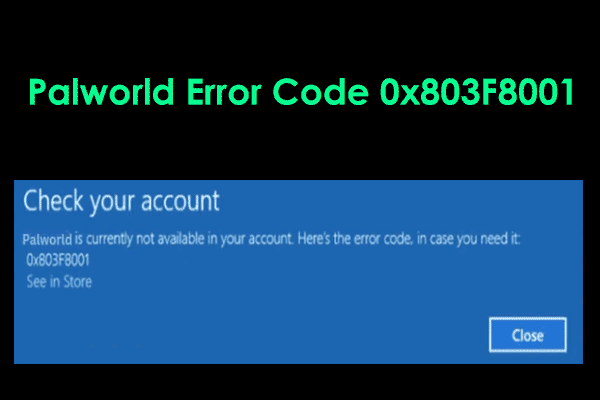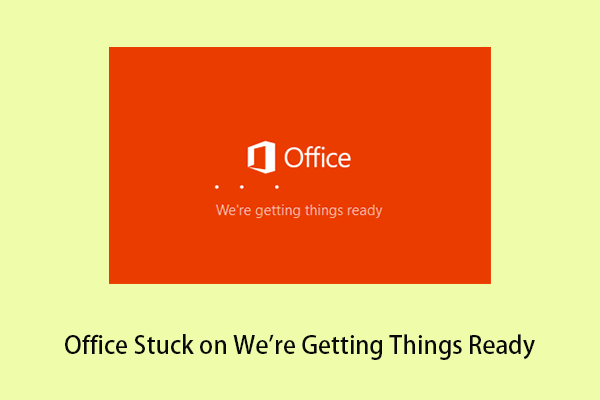Копирование файлов останавливается на полпути? 6 лучших практических решений
Копирование файлов — важный способ переноса файлов между папками или дисками. Однако неприятно, когда копирование файлов останавливается на полпути. В этом посте MiniTool предлагается несколько эффективных решений, которые помогут вам решить эту проблему.
Ошибка: копирование файла останавливается на полпути
Передача файлов в Windows происходит практически постоянно. Однако многие пользователи обнаруживают, что передача файлов зависает на 0 байтах на полпути или даже полностью прекращается. Эта проблема особенно возникает, когда передаваемые файлы слишком велики.
Кроме того, проблемы с файловой системой диска, устаревшие драйверы диска, проблемные программы Windows и т. д. могут вызвать проблему «передача файлов останавливается на полпути».
Теперь пришло время попробовать методы, описанные ниже, для решения этой проблемы.
6 решений, если копирование файлов прекращается на полпути к Windows 11/10
Решение 1. Проверьте место на диске.
При копировании файлов между двумя дисками копирование файлов может остановиться на полпути, если на целевом диске меньше или немного больше места для хранения, чем копируемый файл.
Вы можете подтвердить наличие свободного места на целевом диске, щелкнув правой кнопкой мыши целевой диск, на который вы хотите скопировать файлы, и выбрав Характеристики в проводнике. Если недостаточно места, удалите некоторые файлы, чтобы освободить место на диске.

Решение 2. Оптимизируйте диск
Оптимизация диска дефрагментирует ваш жесткий диск, объединяет свободное пространство и повышает производительность компьютера. Выполнение дефрагментации диска может быть эффективным способом решения проблемы, когда файл перестает копироваться на полпути Windows 11.
В этом посте показано, как дефрагментировать жесткий диск: 3 шага по дефрагментации жесткого диска компьютера с Windows 10.
Решение 3. Обновите драйвер диска.
Остановившийся процесс копирования файлов также может быть связан с устаревшими или поврежденными драйверами. Чтобы исключить эту причину, вы можете обновить драйверы дисков вручную из диспетчера устройств.
Следуйте простому руководству ниже.
Шаг 1. На панели задач щелкните правой кнопкой мыши значок Начинать кнопка для выбора Диспетчер устройств.
Шаг 2. Разверните Дисковый привод категорию, затем щелкните правой кнопкой мыши целевой диск и выберите Обновить драйвер.

Шаг 3. Выполните необходимые действия согласно подсказкам на экране.
Решение 4. Проверьте накопитель на наличие ошибок.
Ошибки файловой системы диска также могут быть причиной остановки копирования файлов на полпути. Чтобы обнаружить и восстановить поврежденную файловую систему, вы можете использовать встроенный в Windows инструмент проверки ошибок диска.
Шаг 1. В проводнике щелкните правой кнопкой мыши целевой диск, на который вы хотите перенести файлы, затем нажмите Характеристики из контекстного меню.
Шаг 2. В новом окне перейдите к Инструменты вкладку, затем нажмите кнопку Проверять кнопка под Проверка ошибок.

Шаг 3. После этого этот инструмент начнет сканировать ваш диск на наличие ошибок файловой системы и исправлять их. Вам нужно дождаться завершения процесса.
Решение 5. Очистить загрузочную Windows
Жесткий диск может прекратить передачу данных на полпути из-за конфликтов программного обеспечения. При запуске Windows в состоянии чистой загрузки будут работать только необходимые компоненты Windows, а все сторонние программы будут отключены. Это может помочь вам определить, является ли конфликт программного обеспечения причиной сбоя передачи файла.
Для выполнения чистой загрузки эффективны несколько способов, и вы можете выбрать один из этого поста: Как очистить загрузку Windows 10 и почему вам это нужно сделать?
Решение 6. Отформатируйте диск в NTFS.
Передача файлов Windows также может зависать или прерываться, если диск не отформатирован должным образом. Кроме того, диски FAT32 не могут хранить отдельные файлы размером более 4 ГБ. Поэтому последний способ решить проблему «копирование файла останавливается на полпути» — это переформатировать диск в NTFS.
Примечание:
Форматирование диска приведет к удалению всех его данных. Поэтому рекомендуется извлечь файлы на диске перед форматированием диска. Для этого вы можете использовать MiniTool Power Data Recovery. Он служит не только программным обеспечением для восстановления данных, но также функционирует как инструмент для извлечения файлов, который может помочь вам восстановить существующие, потерянные и удаленные файлы.
MiniTool Power Data Recovery бесплатноНажмите, чтобы загрузить100% чисто и безопасно
Самый простой способ отформатировать диск — отформатировать его в проводнике. Однако некоторые пользователи сообщили, что получили сообщение «Windows не удалось завершить форматирование» ошибка при форматировании. Итак, если вы столкнулись с той же проблемой, вы можете использовать бесплатный менеджер разделов, Мастер разделов MiniToolчтобы отформатировать диск бесплатно.
Шаг 1. Загрузите, установите и запустите Мастер создания разделов MiniTool.
Мастер создания разделов MiniTool FreeНажмите, чтобы загрузить100% чисто и безопасно
Шаг 2. В главном интерфейсе выберите раздел, который необходимо отформатировать, затем нажмите кнопку Форматировать раздел кнопку в левой строке меню.

Шаг 3. В новом окне укажите метку раздела и файловую систему (NTFS), затем нажмите ХОРОШО.
Шаг 4. Нажмите кнопку Применять кнопка, расположенная в левом нижнем углу.
После форматирования диска вы можете попробовать перенести файлы еще раз и проверить, решена ли проблема.
Подведем итоги
Чтобы решить проблему остановки копирования файлов на полпути, вы можете попробовать методы, перечисленные выше. Надеюсь, они принесут вам пользу.
Если у вас есть какие-либо вопросы о подходах или программном обеспечении MiniTool, свяжитесь с нами, отправив электронное письмо на адрес (адрес электронной почты защищен).